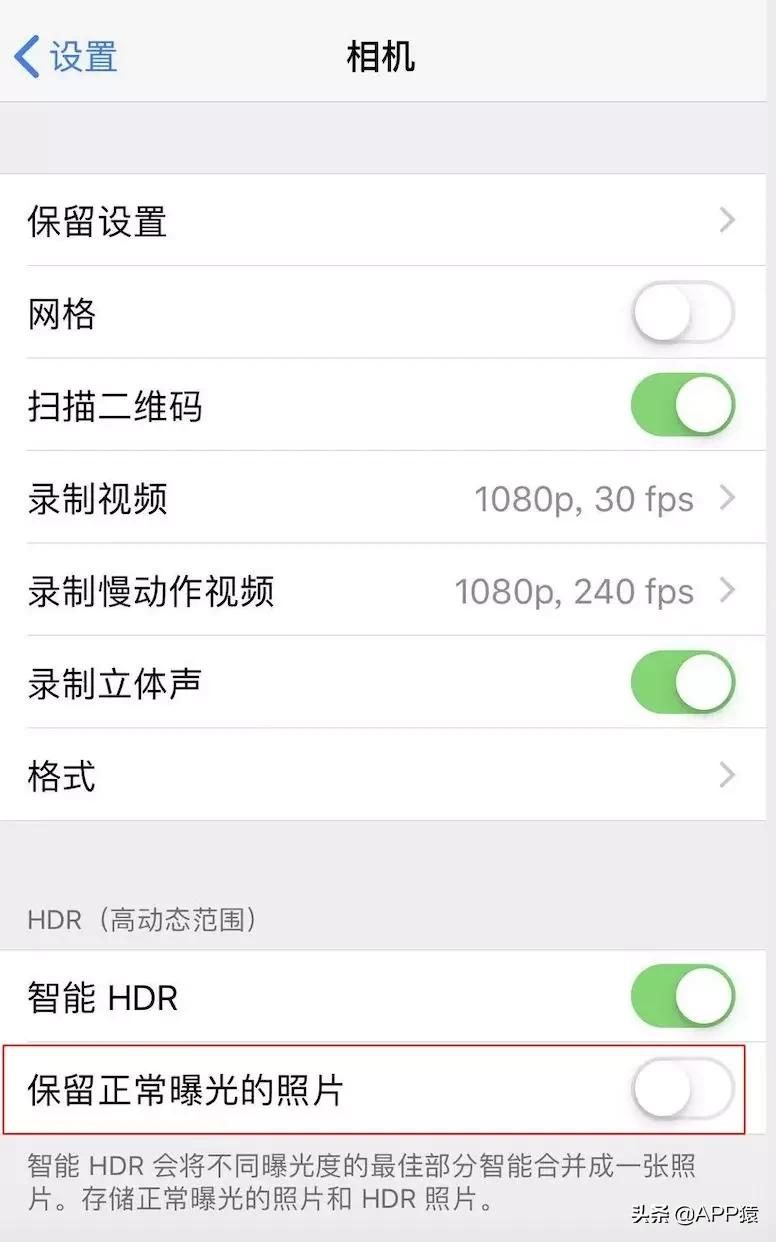苹果手机不像安卓手机一样可以随时随地用第三方软件来清理手机上的缓存。不知道大家有没有感觉,从一开始的16G到如今的512G,每次购买iphone,总觉得这次的手机内存应该够用了,但是内存越大,自己用起来就越肆无忌惮,用着用着就满了。占用内存太多,手机自然也变得开始卡顿,苹果手机怎么清理内存垃圾?下面教大家正确清理苹果手机内存的方法。
1、系统自动清理
如果你的手机存储空间到了非常极端的情况,比如剩下一两个G,那么你可以在app store里边找一个比剩余空间大的APP进行下载,当系统识别到可用空间不足的时候,就会触发自动清理功能,不要小看这种清理,可以清理出好几G的空间。例如解锁的时候,微信或者QQ会显示正在清理。

2、微信QQ缓存清理
一般最占内存的应用就是微信和QQ,我们在使用微信时,会产生很多图片及音视频垃圾,我们需要定期清理下。
微信清理:
打开微信中的「设置」-「通用」-「储存空间」,点击清理缓存。另外,我们可以限制这些缓存的自动下载,减少它们不知不觉中占用手机内存。步骤是打开「设置」-「通用」-「照片、视频和文件」-关闭自动下载即可。
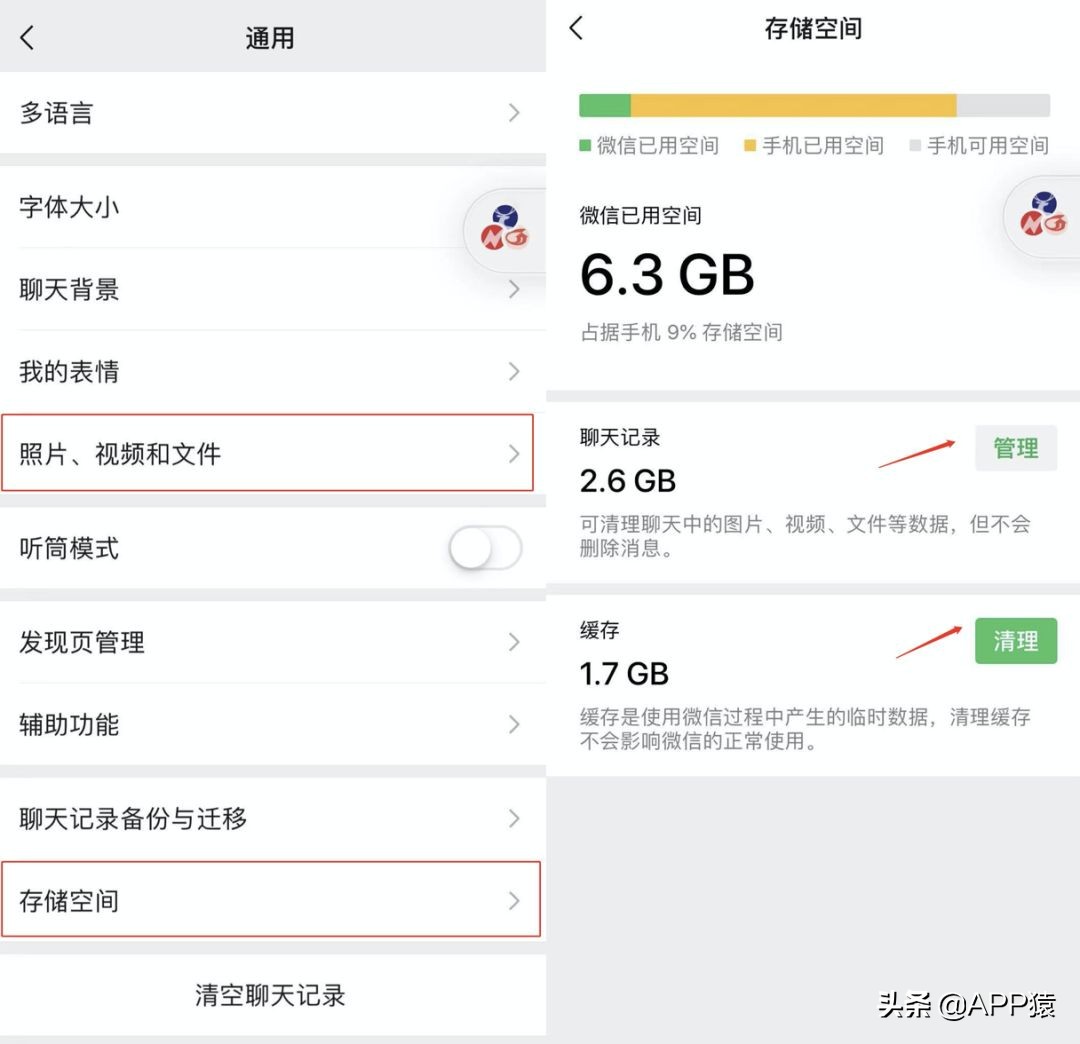
QQ清理:
打开「设置」-「通用」-「空间清理」,点击「QQ存储空间清理」,清空缓存数据,以及根据需求,清理已下载的文件。
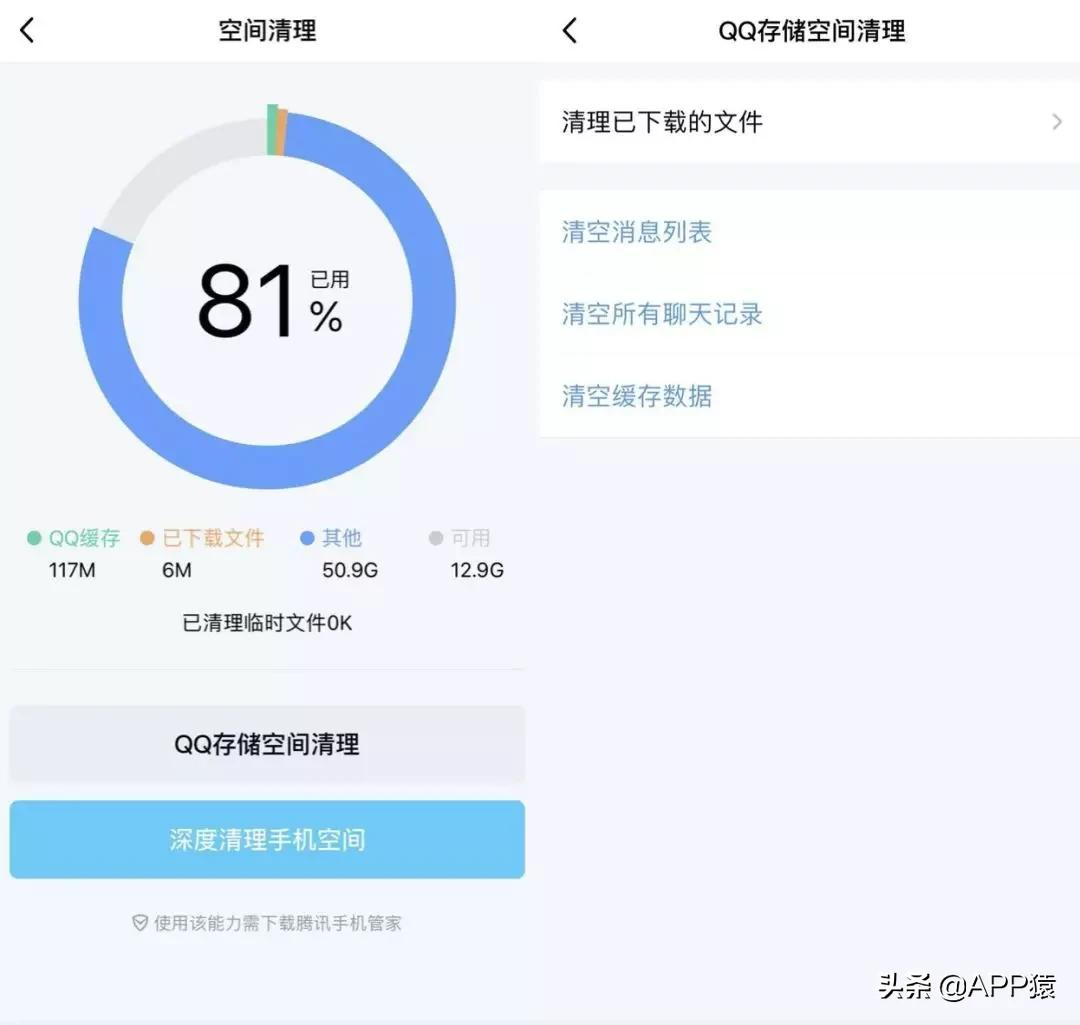
3、清理safari浏览器缓存数据
打开「设置」,往下滑动屏幕找到「safari浏览器」,点击进入,找到蓝色字体「清除历史记录与网站数据」,即可将平时的浏览记录和缓存一键清理完毕。
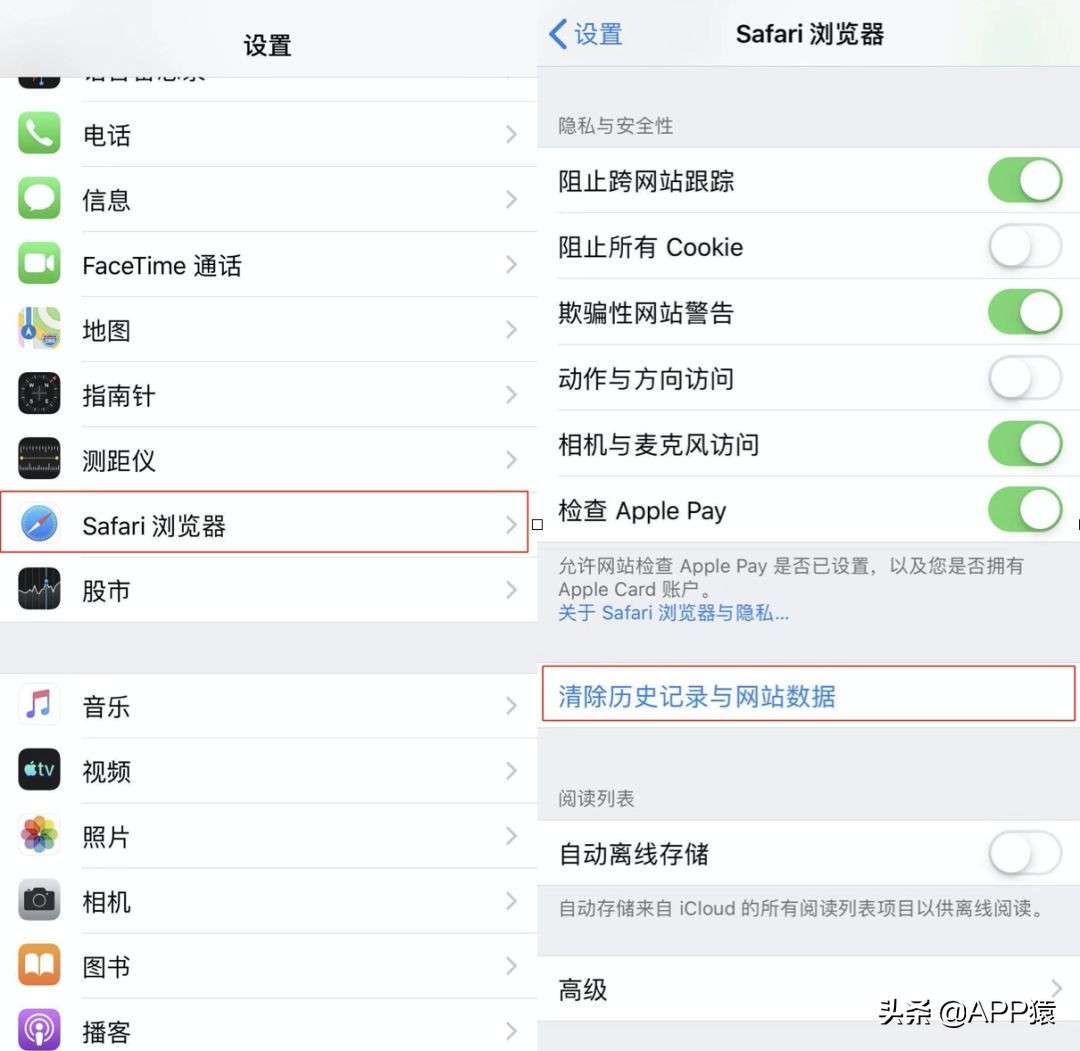
4、关闭APP刷新
依旧是在「设置」-「通用」-「后台应用刷新」,点击进入,一般我们的手机都是默认开启所有APP的,只需要将总开关给关闭就行了。如果你希望实时接收某应用的消息,比如微信,那么打开该应用的后台刷新就行。
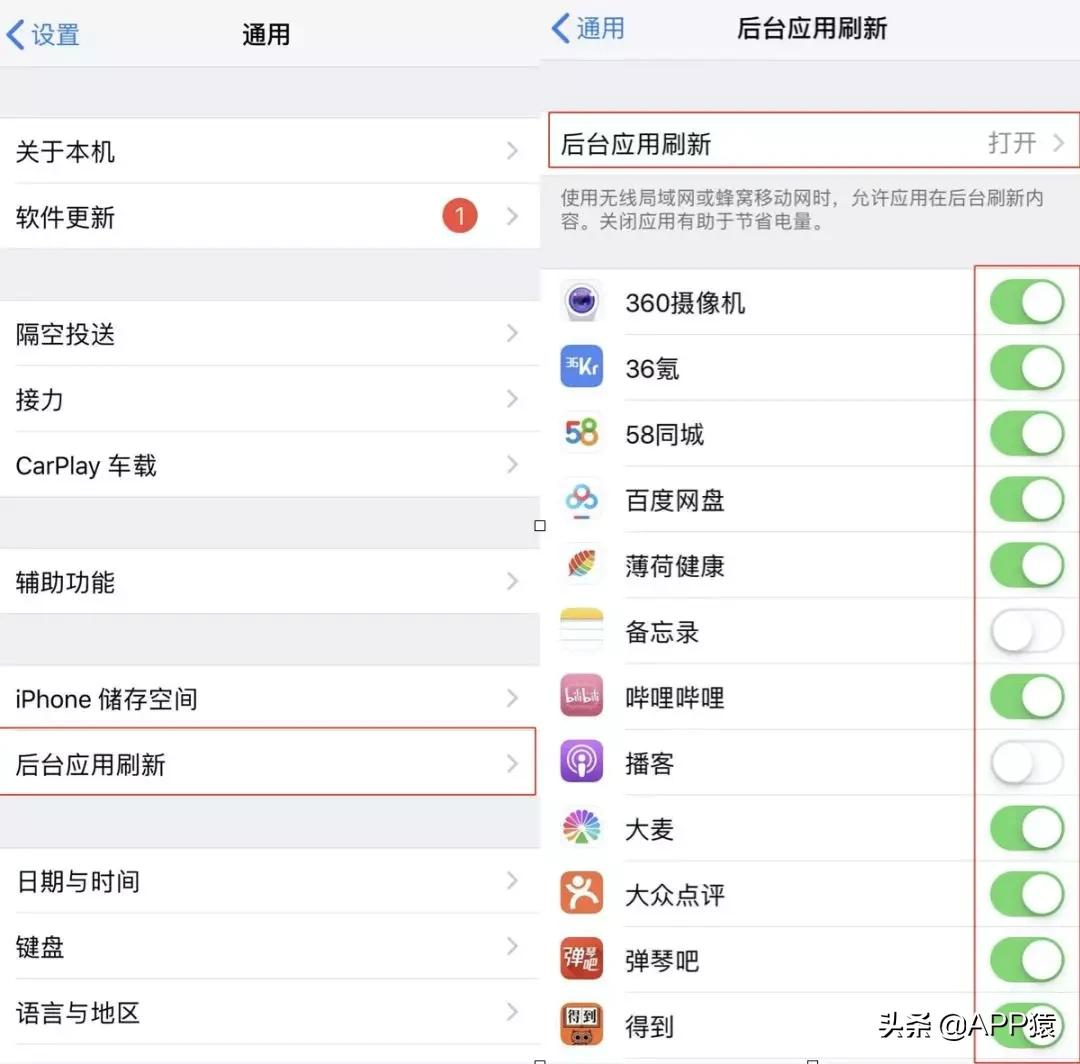
5、卸载APP
平时删除APP都是直接在桌面上长按APP进行删除,但是在桌面删除的除了APP外,还包括其文稿和数据。如果你只是想暂时删除该APP,腾出一部分空间,但又不想删除其内的文稿数据,想等到下次有需要的时候再装回去。那么你可以进入「设置」-「通用」-「iPhone储存空间」,点开一个你不需要的应用,选择「卸载应用」。
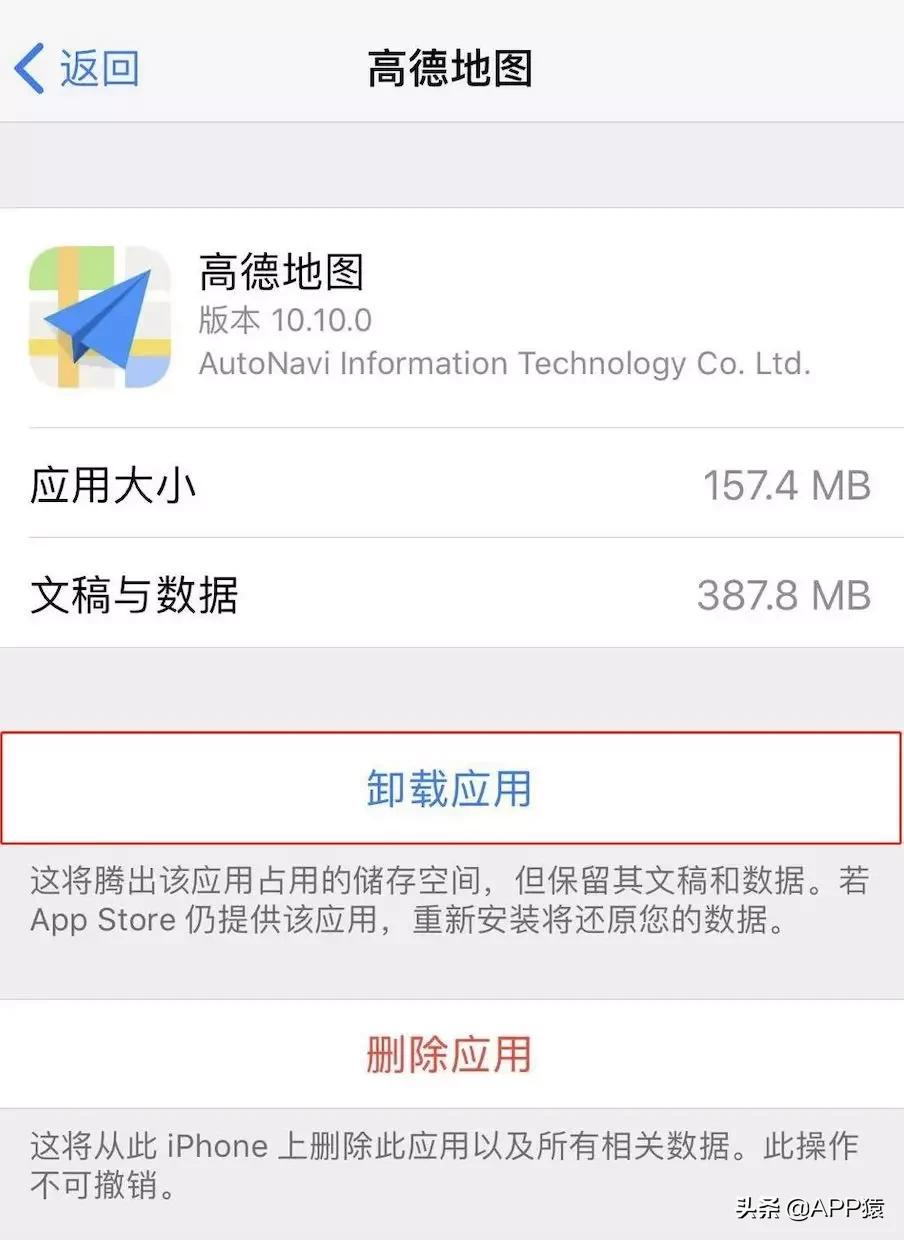
6、清除后台应用
IPhone 8 及以下用户:可以长按电源键,直到出现关机滑动条,然后返回桌面即可。这个方法是通过一键退出所有后台并清理缓存的方法来减少系统所占用的存储空间,我们也称之为「软重启」。
IPhone X 及以上用户:需要先打开设置-通用-辅助功能-打开辅助触控,再返回通用-拉到最底部,点击关机,在滑动关机界面点击辅助触控小圈圈,长按「主屏幕」,直至屏幕闪一下即可。注意,一定要用“设置”里的关机,再长按主屏幕才能生效,长按锁屏键进入关机界面是不行的。
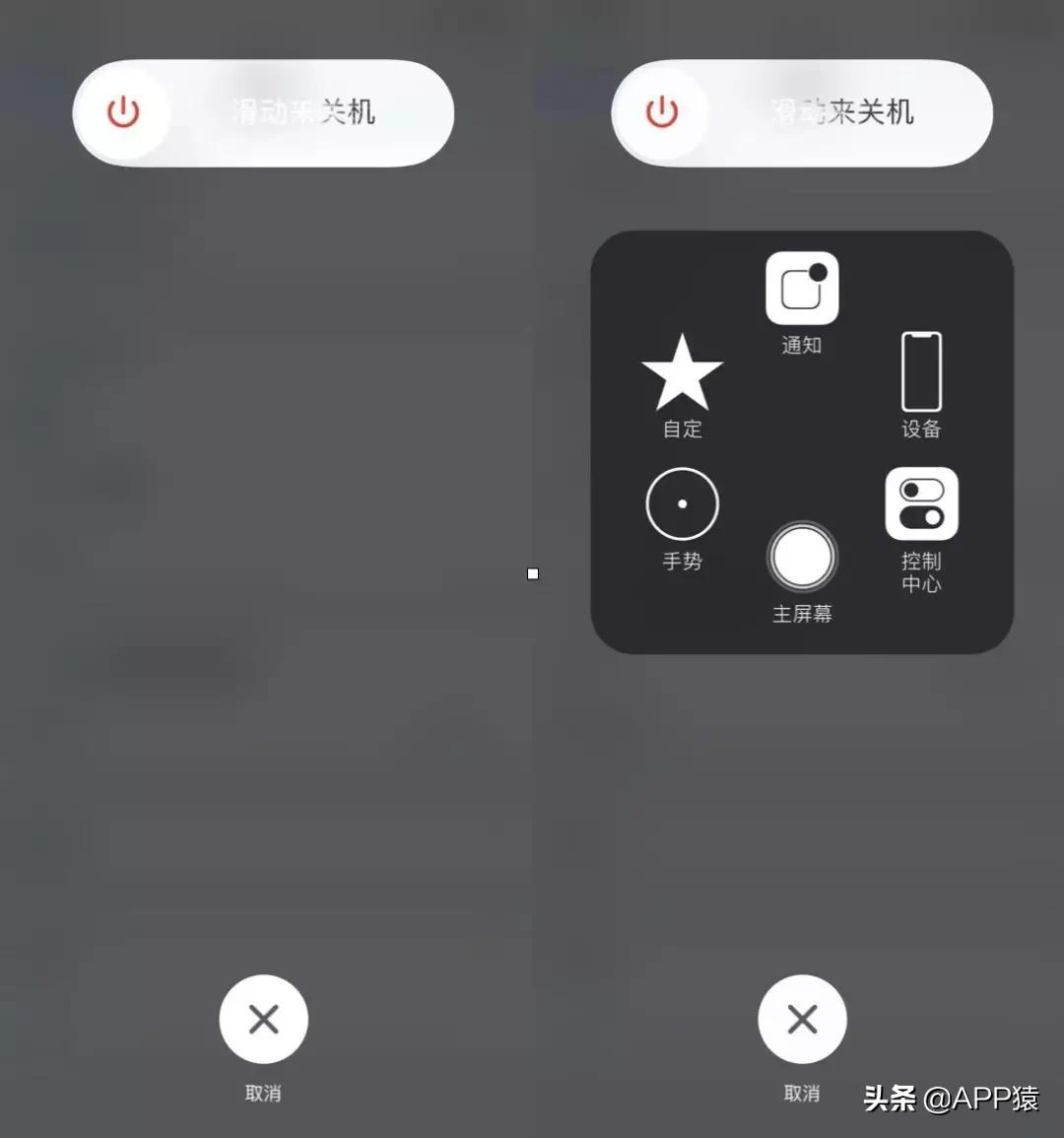
7、调整iPhone相机设置
进入「设置」-「相机」-「保留正常曝光的相片」,将其关闭后, HRD 模式下也只会存储一张照片。这样子拍照的时候就不会太占用系统空间了。